dr.fone app for Android
Recover deleted data directly from Android devices.

Resetten van je iPhone 5s is een van de makkelijkste maniren om softwareproblemen die je apparaat kan hebben op te lossen. Het is ook een goede manier om alle data en instellingen op je apparaat te wissen als je van plan bent het te verkopen of het aan iemand uit te lenen.
In dit artikel laten we een aantal manieren zien hoe je je apparaat kunt resetten. Deze gids kan handig zijn als je een softwareprobleem wilt repareren, je gewoon je apparaat wilt opschonen of de data en instellingen wilt wissen om het te kunnen verkopen of recyclen.
Resetten van je iPhone 5s is heel makkelijk, volg gewoon deze eenvoudige stappen. We moeten wel vermelden dat voordat je dit software probleem oplost, je eerst een back-up van je apparaat moet maken voordat je eraan begint.
Stap 1: Start de Instellingen app op het startscherm.
Stap 2: Scroll naar beneden om Algemeen te vinden en tik op Reset.
Stap 3: Tik op Wis alle inhoud en instellingen.
Je moet misschien een wachtworod ingeven en dan op “Wis iPhone” tikken om verder te gaan. Je moet je Apple ID en wachtwoord ingeven om de actie te bevestigen.
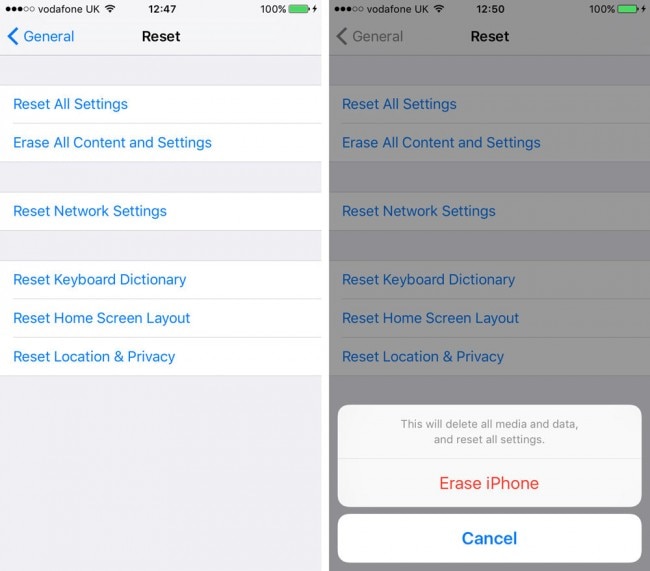
De iPhone wordt dan compleet gewist en je kunt weer naar het initiele set-up scherm gaan.
Als je geen wachtwoord hebt, volgt hier hoe je apparaat te resetten.
Stap 1: Verbind de data kabel met je PC maar verbind het nog niet met je iPhone.
Stap 2: Schakel je iPhone uit en druk dan de Home knop in op de iPhone en houd het vast, verbind dan het ander eind van de kabel met de iPhone. Je moet dan het iTunes icoon op het scherm van je apparaat zien. Het apparaat is nu in herstel mode.
Stap 3: Start iTunes op je computer en klik op "Herstellen” als het gevraagd wordt.
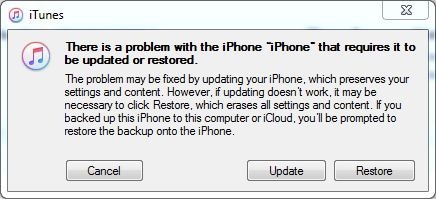
Stap 4: Wacht tot iTunes verbindt met de iPhone software update server.
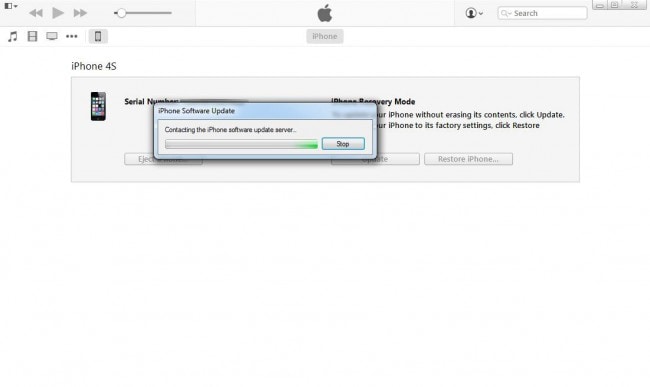
Stap 5: Een bevestiging box verschijnt dan. Lees de inhoud en klik dan op “Herstellen en Updaten”
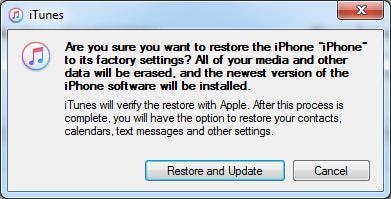
Stap 6: Je ziet nu het iPhone software update scherm, Klik op “Vervolg” om verder te gaan.
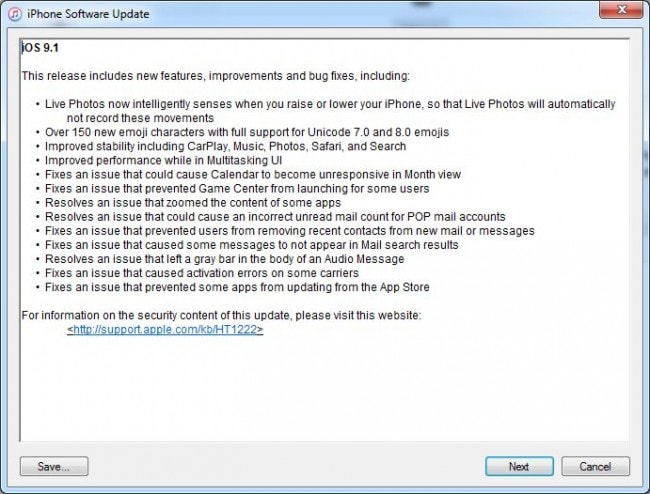
Stap 7: Klik op “Accoord” om de algemene voorwaarden te accepteren.
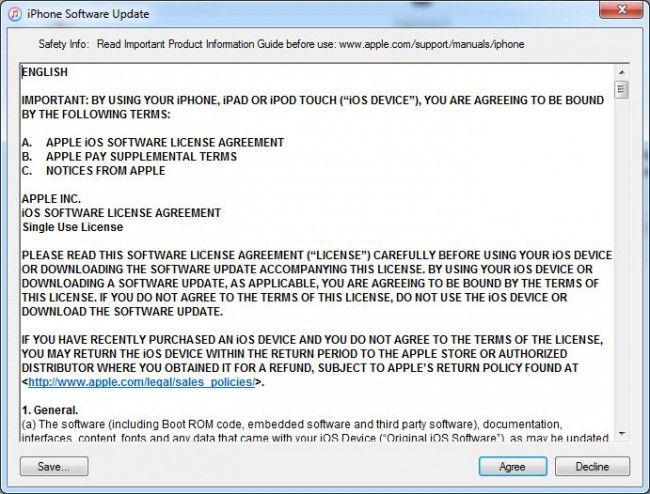
Stap 8: Wacht tot iOS is gedownload op je iPhone en je apparaat is herstel naar fabriek instellingen.
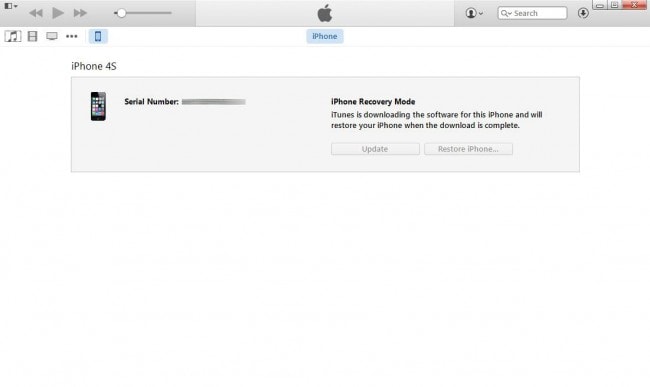
Je kunt iTunes ook gebruiken om je iPhone 5s te resetten. Hier volgt hoe het te doen.
Stap 1: Start iTunes op je Mac en PC en verbind dan de iPhone met je computer met een USB kabel. Volg de instructies op het scherm als een bericht vraagt "Vertrouw deze Computer".
Stap 2: Selecteer je iPhone 5s als het in iTunes verschijnt en klik onder Overzicht op “Herstellen iPhone.”
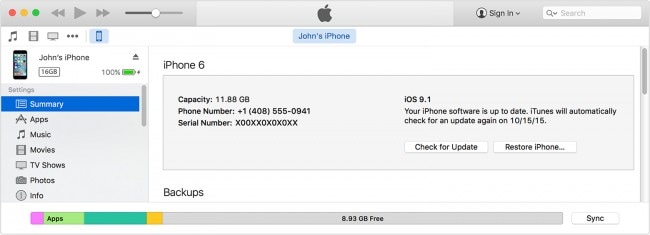
Stap 3: Klik weer op “Herstellen" om te bevestigen en iTunes zal de iPhone compleet wissen en de nieuwste iOS installeren.
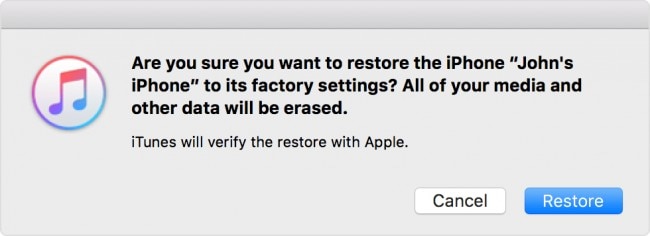
Je apparaat zal hersteld zijn naar fabriek instellingen en kan nu als nieuw worden ingesteld.
Een harde reset is een andere manier om veel software problemen die je op je apparaat tegenkomt op te lossen. Een harde reset op je iPhone 5s uitvoeren is heel makkelijk.
Houd de Slaap/Wek knop en de Home knop tegelijkertijd ingedrukt totdat het Apple Logo verschijnt.

Je kunt dan het apparaat verbinden met iTunes en het herstellen als het in herstel mode is zoals je gezien hebt in Deel 2 hierboven.
Als je liever een visele gids wilt bekijken over het resetten van je iPhone 5s, dan kan de volgende video helpen.
Het resetten van je apparaat is een goede manier om je apparaat te verversen. Het repareert ook veel van de problemen die kunt tegenkomen op je apparaat. Maar omdat het het apparaat compleet wist, is het een goed idee eerste een back-up van je apparaat aan te maken iTunes of iCloud. Je kunt dan het apparaat herstellen met de laatste back-up tijdens het set-up proces. Laat ons weten of je je apparaat kon resetten.

Apr 13,2017 20:26 pm / Geplaatst door Jane Lunes voor Reset iPhone
Product-verwante vragen? Spreek rechtstreeks naar ons ondersteuning Team >>
 2 Eenvoudige Manieren om Wachtwoord Restricties te Resetten op iPhone
2 Eenvoudige Manieren om Wachtwoord Restricties te Resetten op iPhone  10 tips om iPhone-batterij te resetten en deze in goede staat te houde
10 tips om iPhone-batterij te resetten en deze in goede staat te houde  Hoe Netwerk Instellingen op iPhone Resetten en Tips & Trucs
Hoe Netwerk Instellingen op iPhone Resetten en Tips & Trucs  Top 3 Tips voor Fabriek Reset iPhone
Top 3 Tips voor Fabriek Reset iPhone  Hoe een Harde Reset op iPhone 4 Uitvoeren zonder iTunes
Hoe een Harde Reset op iPhone 4 Uitvoeren zonder iTunes  Een Gids voor het Resetten van een iPhone met iTunes/iCloud/Computer
Een Gids voor het Resetten van een iPhone met iTunes/iCloud/Computer